
L'éditeur PHP Xinyi vous donnera une réponse détaillée sur la façon de désactiver l'effet verre dépoli dans Win11. L'effet verre dépoli est une caractéristique majeure du système Win11, mais il peut parfois affecter l'expérience de fonctionnement. Si vous souhaitez désactiver l'effet verre dépoli, vous pouvez le faire en suivant des étapes de réglage simples. Ensuite, nous vous présenterons les étapes spécifiques pour désactiver l'effet verre dépoli dans Win11, afin que vous puissiez facilement résoudre ce problème et profiter d'une expérience système plus fluide.
Comment désactiver l'effet verre dépoli dans win11 ?
1. Tout d'abord, cliquez sur l'icône de démarrage sur le bureau et sélectionnez l'application Paramètres.
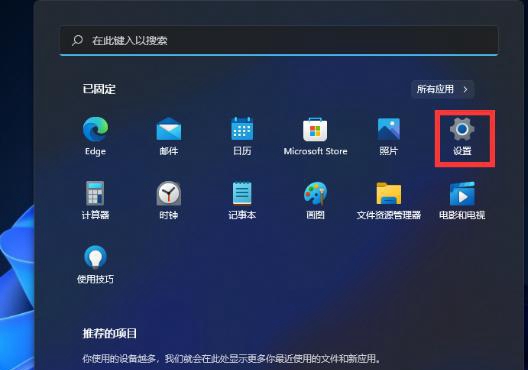
2. Cliquez pour sélectionner des options personnalisées dans l'interface des paramètres.
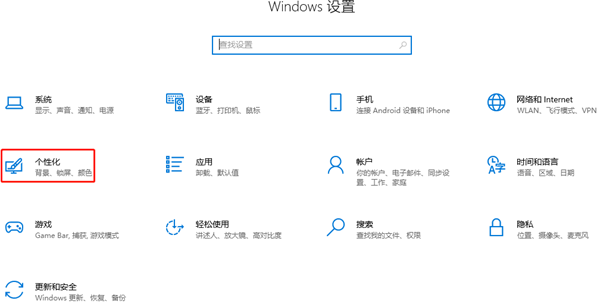
3. Ensuite, cliquez pour sélectionner l'option de couleur dans la colonne de gauche personnalisée.
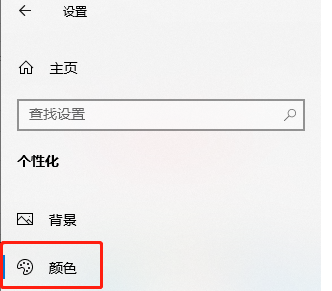
4. Nous pouvons voir les paramètres de l'effet de transparence sur le côté droit de la page actuelle.
5. Enfin, cliquez pour activer l'interrupteur ci-dessous.
Ce qui précède est le contenu détaillé de. pour plus d'informations, suivez d'autres articles connexes sur le site Web de PHP en chinois!
 Il n'y a pas d'option WLAN dans Win11
Il n'y a pas d'option WLAN dans Win11
 Comment ignorer l'activation en ligne dans Win11
Comment ignorer l'activation en ligne dans Win11
 Win11 ignore le didacticiel pour se connecter au compte Microsoft
Win11 ignore le didacticiel pour se connecter au compte Microsoft
 Comment ouvrir le panneau de configuration Win11
Comment ouvrir le panneau de configuration Win11
 Introduction aux touches de raccourci de capture d'écran dans Win11
Introduction aux touches de raccourci de capture d'écran dans Win11
 Windows 11 mon ordinateur transfert vers le tutoriel de bureau
Windows 11 mon ordinateur transfert vers le tutoriel de bureau
 Solution au problème selon lequel le logiciel de téléchargement Win11 ne peut pas être installé
Solution au problème selon lequel le logiciel de téléchargement Win11 ne peut pas être installé
 Comment ignorer la connexion réseau lors de l'installation de Win11
Comment ignorer la connexion réseau lors de l'installation de Win11